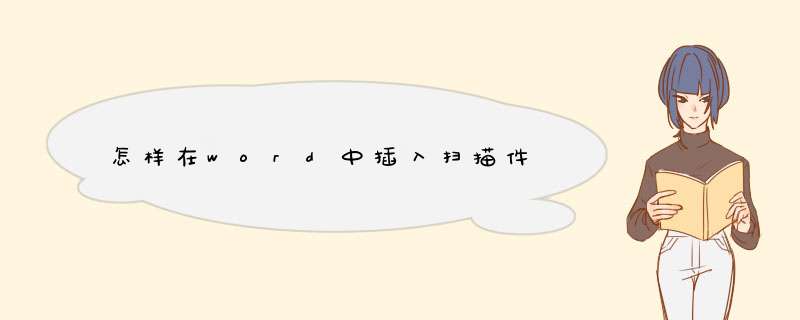
用word扫描文件的具体步骤如下:
我们需要准备的材料分别是:电脑、Word文档。
1、首先我们打开电脑,点击打开左下角开始中的“microsoft office 2010 工具”,之后选择打开“microsoft 剪辑管理器”。
2、然后我们在d出来的窗口中点击打开文件中的“将剪辑添加到管理器”,之后选择“来自扫描仪或照相机”。
3、然后我们在d出来的窗口中点击打开“自定义插入”,之后设置想要合适的数据之后即可。
1、启动WORD,“插入”-“图片”-“来自扫描仪或照相机”。
2、在d出的插入窗口中,选择所使用的扫描仪和分辨率,再单击“自定义插入”。(如果直接选择插入的话,就无法选择我们要扫描照片的选取部分。)
3、在WORD中调入了ScanWizard 5,选取要扫描的部分,单击“扫描”。
4、这样一张图片就被插入到WORD里了。
欢迎分享,转载请注明来源:内存溢出

 微信扫一扫
微信扫一扫
 支付宝扫一扫
支付宝扫一扫
评论列表(0条)